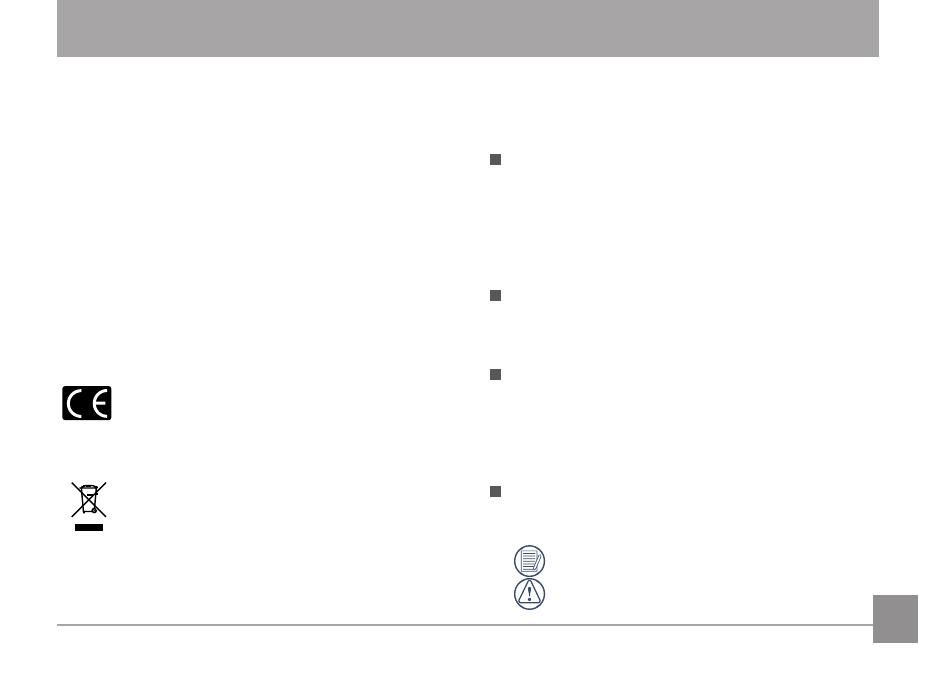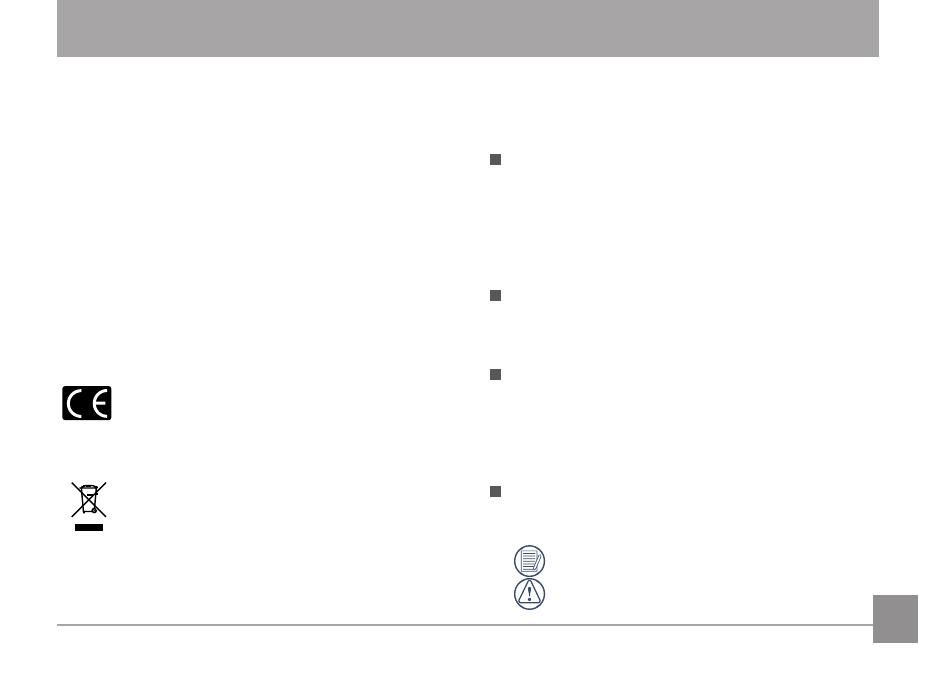
1
Acerca de este manual
Gracias por adquirir una Cámara Digital KODAK
PIXPRO. Por favor lea este manual atentamente y
manténgalo para referencia futura.
JK Imaging Ltd. se reserva todos los derechos
sobre este documento. Ninguna parte de esta
publicación podrá reproducirse, transmitirse, tran-
scribirse, almacenarse digitalmente o traducirse
a cualquier idioma o lenguaje informático, de
cualquier forma, por cualquier medio, sin el previo
consentimiento por escrito de JK Imaging Ltd..
Todas las marcas registradas mencionadas en
este manual se usan solamente para nes de
identicación y podrían ser propiedades de sus
dueños respectivos.
Este manual le suministra las instrucciones acerca
de cómo usar su Cámara Digital KODAK PIXPRO.
Se han llevado a cabo todos los esfuerzos para
garantizar que el contenido de este manual sea
exacto, pero JK Imaging Ltd. se reserva el dere-
cho a realizar cambios sin avisar.
A lo largo de este manual se han empleado los
siguientes símbolos para ayudarlo a ubicar la
información rápidamente y fácilmente.
Indica información útil.
Indica las precauciones tomadas mientras
se opera la cámara.
ANTES DE INICIAR
Declaración de Conformidad
Parte Responsable: JK Imaging Ltd.
Dirección: 1411 W. 190th Street, Suite 550,
Gardena, CA 90248, USA
Sitio Web de la compañía: www.kodakcamera.jkiltd.com
Para clientes en los EE.UU.
Cumplimiento Comprobado de las Normas de
FCC PARA USO EN EL HOGAR O EN LA OFICINA.
Este dispositivo cumple con la parte 15 de las Reglas
de la FCC. Su operación está sujeta a las siguientes
dos condiciones: (1) Este dispositivo no causará
interferencia dañina, (2) este dispositivo aceptará cu-
alquier interferencia recibida, incluyendo interferencia
que pueda causar una operación no deseada.
Para clientes en Europa
La marca “CE” indica que este producto cumple
con los requisitos Europeos en cuanto a segu-
ridad, salud, medio ambiente y protección al
consumidor. Las cámaras con la marca “CE” se
han diseñado para venderse en Europa.
Este símbolo [contenedor de basura con
ruedas tachado RAEE Anexo IV] indica la
recolección separada de equipo de desecho
eléctrico y electrónico en países de la UE.
Por favor, no tire el equipo en los desechos
domésticos. Por favor, use los sistemas
de retorno y recolección de su país para el
desecho de este producto.